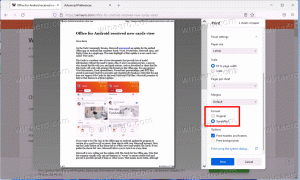ჩართეთ ან გამორთეთ მთხრობელი
როგორ ჩართოთ ან გამორთოთ Windows 10-ში აკრეფილი მთხრობელის გამოცხადების მოდიფიკატორის კლავიშები
მთხრობელი არის Windows 10-ში ჩაშენებული ეკრანის წაკითხვის აპლიკაცია. ის მხედველობის პრობლემების მქონე მომხმარებლებს საშუალებას აძლევს გამოიყენონ კომპიუტერი და დაასრულონ საერთო დავალებები. Windows 10-ის 1903-ე ვერსიიდან დაწყებული, შესაძლებელია მთხრობელი გამოაცხადოს მოდიფიკატორის კლავიშები (Shift, Ctrl, Alt) ღილაკების დაჭერისას. აი, როგორ გამორთოთ ან ჩართოთ ეს ფუნქცია.
Microsoft აღწერს Narrator ფუნქციას შემდეგნაირად:
მთხრობელი საშუალებას გაძლევთ გამოიყენოთ თქვენი კომპიუტერი დისპლეის ან მაუსის გარეშე საერთო ამოცანების შესასრულებლად, თუ ბრმა ხართ ან გაქვთ დაბალი ხედვა. ის კითხულობს და ურთიერთქმედებს ეკრანზე არსებულ ნივთებთან, როგორიცაა ტექსტი და ღილაკები. გამოიყენეთ მთხრობელი ელფოსტის წასაკითხად და დასაწერად, ინტერნეტის დასათვალიერებლად და დოკუმენტებთან მუშაობისთვის.
კონკრეტული ბრძანებები საშუალებას გაძლევთ ნავიგაცია Windows-ში, ინტერნეტში და აპებში, ასევე მიიღოთ ინფორმაცია კომპიუტერის ფართობის შესახებ, რომელშიც იმყოფებით. ნავიგაცია ხელმისაწვდომია სათაურების, ბმულების, ღირშესანიშნაობების და სხვათა გამოყენებით. თქვენ შეგიძლიათ წაიკითხოთ ტექსტი (სვენი ნიშნების ჩათვლით) გვერდის, აბზაცის, სტრიქონის, სიტყვისა და სიმბოლოს მიხედვით, ასევე განსაზღვროთ ისეთი მახასიათებლები, როგორიცაა შრიფტი და ტექსტის ფერი. ეფექტურად გადახედეთ ცხრილებს მწკრივებისა და სვეტების ნავიგაციით.
მთხრობელს ასევე აქვს ნავიგაციის და კითხვის რეჟიმი, რომელსაც ეწოდება სკანირების რეჟიმი. გამოიყენეთ ის Windows 10-ის გადასაადგილებლად თქვენს კლავიატურაზე მხოლოდ ზემოთ და ქვემოთ ისრებით. თქვენ ასევე შეგიძლიათ გამოიყენოთ ბრაილის ეკრანი თქვენს კომპიუტერში ნავიგაციისთვის და ტექსტის წასაკითხად.
Windows 10 საშუალებას გაძლევთ დააკონფიგურიროთ პარამეტრები Narrator-ისთვის. თქვენ შეგიძლიათ შეცვალოთ იგი კლავიატურის მალსახმობები, პერსონალიზება მთხრობელის ხმა, ჩართვა Caps Lock გაფრთხილებები, და მეტი. თქვენ შეგიძლიათ აირჩიოთ ხმა მთხრობელისთვის, დაარეგულირეთ საუბრის სიჩქარე, ხმა და ხმა.
მთხრობელი მხარს უჭერს სკანირების რეჟიმი რომელიც საშუალებას გაძლევთ ნავიგაცია აპებში, ელფოსტასა და ვებგვერდებზე ისრის ღილაკების გამოყენებით. თქვენ ასევე შეძლებთ გამოიყენოთ კლავიატურის საერთო მალსახმობები ტექსტის წასაკითხად და პირდაპირ სათაურებზე, ბმულებზე, ცხრილებსა და ღირშესანიშნაობებზე გადასასვლელად.
მთხრობელის გარკვეული ფუნქციების გასაშვებად, შეგიძლიათ გამოიყენოთ მისი კლავიატურის მალსახმობები. კლავიატურის მალსახმობები შეიცავს სპეციალურ მოდიფიკატორ კლავიშს, რომელიც ნაგულისხმევად დაყენებულია Caps Lock-ზე და Insert-ზე. შეგიძლია შეცვალო მოდიფიკატორის გასაღები.
ასევე, შეგიძლიათ ჩართოთ სპეციალური ჩაკეტვის რეჟიმი მთხრობელის მოდიფიკატორის გასაღებისთვის. როდესაც ის ჩართულია, თქვენ არ გჭირდებათ დააჭიროთ Მთხრობელი გასაღები მთხრობელის ფუნქციის გასაშვებად.
მთხრობელი მოყვება პერსონაჟების კითხვის მხარდაჭერას ფონეტიკურად. ანუ „A Alfa, b Bravo, c Charlie“ წაკითხვა „abc“ პერსონაჟების მიხედვით ნავიგაციისას.
მოდიფიკატორის ღილაკი არის სპეციალური კლავიატურა (ან კომბინაცია) კომპიუტერის კლავიატურაზე, რომელიც დროებით ცვლის სხვა კლავიშის ნორმალურ მოქმედებას ერთად დაჭერისას. ტრადიციულად, Ctrl, Shift, Win და Alt კლავიშები არის მოდიფიკატორი კლავიშები, რომლებიც ხელმისაწვდომია თანამედროვე კლავიატურებზე. თუ თქვენ გაშვებული გაქვთ Windows 10 ვერსია 1903, მთხრობელი გამოაცხადებს მოდიფიკატორის კლავიშებს დაჭერისთანავე. შეგიძლიათ გამორთოთ ან ჩართოთ ეს ფუნქცია პარამეტრებით ან რეესტრის შესწორებით.
მოდიფიკატორის კლავიშების გამოცხადების ჩართვის ან გამორთვისთვის, როგორც აკრეფილია მთხრობელში,
- Გააღე პარამეტრების აპი.
- გადადით წვდომის გამარტივებაში -> მთხრობელი.
- Მარჯვნივ, საჭიროების შემთხვევაში ჩართეთ მთხრობელი.
- გადაახვიეთ ქვემოთ შეცვალეთ ის, რაც გესმით აკრეფისას განყოფილება.
- გამორთეთ (მონიშნეთ) ან ჩართეთ (შეამოწმეთ) ვარიანტი 'მოისმინეთ Shift, Alt და სხვა მოდიფიკატორის კლავიშები აკრეფისას"მარჯვენა მხარეს რაც გინდა.
თქვენ დაასრულეთ. თქვენ შეგიძლიათ ჩართოთ (ხელახლა ჩართოთ) ეს პარამეტრი დროის ნებისმიერ მომენტში.
ალტერნატიულად, შეგიძლიათ გამოიყენოთ რეესტრის შესწორება.
გამორთეთ ან ჩართეთ გამოაცხადეთ მოდიფიკატორის გასაღებები რეესტრში
- Გააღე რეესტრის რედაქტორის აპლიკაცია.
- გადადით შემდეგ რეესტრის გასაღებზე.
HKEY_CURRENT_USER\SOFTWARE\Microsoft\Narrator\NoRoam
ნახეთ, როგორ გადახვიდეთ რეესტრის გასაღებზე ერთი დაწკაპუნებით.
- მარჯვნივ, შეცვალეთ ან შექმენით ახალი 32-ბიტიანი DWORD მნიშვნელობა EchoModifierKeys.
შენიშვნა: მაშინაც კი, თუ თქვენ ხართ მუშაობს 64-ბიტიან Windows-ზე თქვენ კვლავ უნდა შექმნათ 32-ბიტიანი DWORD მნიშვნელობა. - დააყენეთ მისი მნიშვნელობის მონაცემები ერთ-ერთ შემდეგ მნიშვნელობებზე:
- 0 - ინვალიდი
- 1 - ჩართულია (ნაგულისხმევად გამოიყენება)
- თქვენ დაასრულეთ.
თქვენი დროის დაზოგვის მიზნით, შეგიძლიათ ჩამოტვირთოთ შემდეგი რეესტრის ფაილები:
ჩამოტვირთეთ რეესტრის ფაილები
ZIP არქივი შეიცავს გაუქმების შესწორებას.
Ის არის.
მეტი მთხრობელის რჩევები:
- ჩართეთ ან გამორთეთ მთხრობელი
- მთხრობელი გამოაცხადოს ნავიგაციის კლავიშები, როგორც აკრეფილი
- ჩართეთ ან გამორთეთ გამოცხადების ფუნქციის კლავიშები, როგორც აკრეფილია მთხრობელში
- ჩართეთ ან გამორთეთ სიტყვების გამოცხადება, როგორც აკრეფილი მთხრობელში
- ჩართეთ ან გამორთეთ მთხრობელის აუდიო ნიშნები Windows 10-ში
- გამორთეთ ან ჩართეთ მთხრობელის წაკითხვის შეცდომები Windows 10-ში
- გამორთეთ ან ჩართეთ მთხრობელის ურთიერთქმედების მინიშნებები ღილაკებისა და კონტროლისთვის
- შეცვალეთ მთხრობელის კონტექსტის წაკითხვის რიგი ღილაკებისა და კონტროლისთვის
- ჩართეთ ან გამორთეთ მთხრობელის ინტონაციის პაუზები Windows 10-ში
- გააქტიურეთ კლავიშები სენსორულ კლავიატურაზე Windows 10 მთხრობელში თითის აწევისას
- ჩართეთ მთხრობელი სიმბოლოების ფონეტიკური კითხვა Windows 10-ში
- Windows 10-ში ჩართეთ მთხრობელი ხმის ხაზგასმის ფორმატირებული ტექსტი
- შეცვალეთ ნარატორის კონტექსტის დონე ღილაკებისა და კონტროლისთვის Windows 10-ში
- შეცვალეთ როგორ კითხულობს მთხრობელი კაპიტალიზებულ ტექსტს Windows 10-ში
- შეცვალეთ მთხრობელის სიცხადის დონე Windows 10-ში
- მთხრობელის გასაღების ჩაკეტვა Windows 10-ში
- შეცვალეთ მთხრობელის მოდიფიკატორის გასაღები Windows 10-ში
- ჩართეთ მთხრობელის სკანირების რეჟიმი Windows 10-ში
- შეცვალეთ აუდიო გამომავალი მოწყობილობა მთხრობელისთვის Windows 10-ში
- გამორთეთ სხვა აპების ქვედა ხმა, როცა მთხრობელი საუბრობს
- გამორთეთ ონლაინ სერვისები ნარატორისთვის Windows 10-ში
- გამორთეთ Narrator Home Windows 10-ში
- Windows 10-ში Narrator Home-ის ამოცანების პანელზე ან სისტემის უჯრაზე მინიმიზაცია
- მოახდინეთ მთხრობელის კურსორის პარამეტრების მორგება Windows 10-ში
- მოახდინეთ მთხრობელის ხმის მორგება Windows 10-ში
- შეცვალეთ მთხრობელის კლავიატურის განლაგება Windows 10-ში
- Windows 10-ში შესვლამდე დაიწყეთ მთხრობელი
- გაუშვით მთხრობელი Windows 10-ში შესვლის შემდეგ
- Windows 10-ში მთხრობელის ჩართვის ყველა გზა
- გამორთეთ მთხრობელის კლავიატურის მალსახმობი Windows 10-ში
- მოისმინეთ გაფართოებული ინფორმაცია Windows 10-ში მთხრობელი კონტროლის შესახებ
- შეცვალეთ მთხრობელის კლავიატურის მალსახმობები Windows 10-ში
- ჩართეთ ან გამორთეთ Narrator Caps Lock გაფრთხილებები Windows 10-ში
- წაიკითხეთ წინადადება მთხრობელში Windows 10-ში
- გამორთეთ Narrator QuickStart Guide Windows 10-ში
- განბლოკეთ დამატებითი ტექსტი მეტყველების ხმები Windows 10-ში
- როგორ შევცვალოთ მთხრობელის აუდიო არხი Windows 10-ში